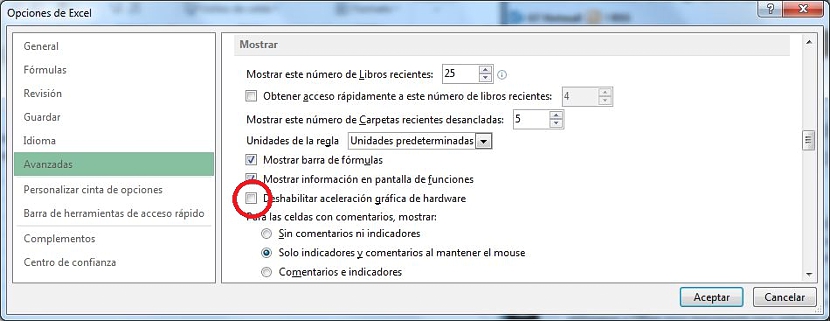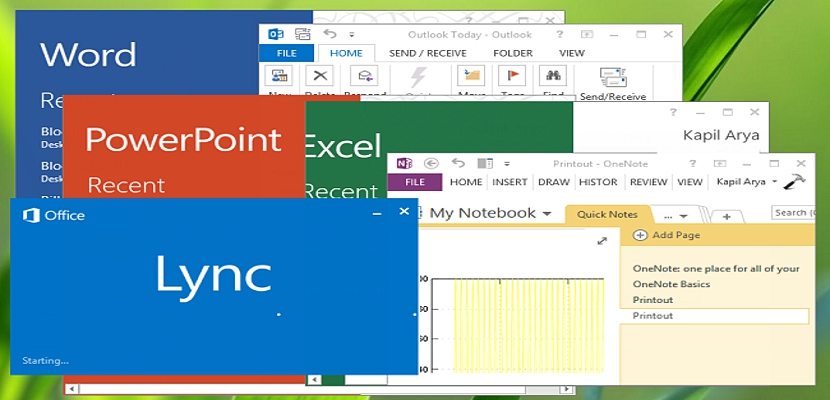
Poco a poco más y más personas están utilizando a Office 2013 como su principal suite ofimática en distintas versiones de Windows, algo que ha traído una gran cantidad de satisfacciones para todos sus usuarios debido a las funciones especializadas con las que viene integrada esta nueva versión propuesta por Microsoft.
Todas estas funciones especializadas podrían involucrar a un proyecto de gran relevancia para sus usuarios, lo cual quiere decir, que determinadas opciones tienen que estar activadas para su pleno funcionamiento; pero si utilizamos a Office 2013 únicamente para redactar pequeños informes o realizar tareas minimalistas en hojas electrónicas ¿por que no optimizarlo para que no consuma muchos recursos de Windows? Eso es lo que intentaremos hacer ahora mismo, pues si utilizamos a la suite ofimática para tareas básicas, comunes y corrientes, quizá de una forma indiscriminada estamos consumiendo gran cantidad de recursos con este tipo de tareas.
Trucos en la configuración de Office 2013
Para poder optimizar el trabajo de Office 2013 dentro de Windows, no debemos modificar la configuración del sistema operativo sino más bien de la suite ofimática; quizá nunca has llegado a utilizar esta área de la configuración, razón por la cual ahora mismo te indicaremos lo que debes hacer mediante un pequeño truco para poder utilizar únicamente los recursos necesarios del sistema operativo, desactivando unas cuantas opciones en cualquiera de los módulos de Office 2013.
- En primer lugar debemos iniciar a cualquiera de los módulos de Office 2013 (Word, Excel, PowerPoint entre otros cuantos más).
- Luego de ello debemos hacer clic en la opción de «Archivo» de la barra del menú.
- De la barra lateral izquierda mostrada debemos elegir a «Opciones«.
- Se abrirá una nueva ventana.
- En la ventana emergente debemos navegar hacia abajo hasta encontrar el área de «Mostrar«.
Una vez que hayamos seguido los pasos sugeridos anteriormente, lograremos encontrar a una opción cuya casilla esta desactivada, misma que dice «DesHabilitar aceleración gráfica de hardware»; si activamos la casilla y posteriormente seleccionamos al botón de «Aceptar» estaremos ordenando a la suite ofimática que no utilice todos los recursos (o los más potentes) de nuestro ordenador. Con ello, Windows trabajará más fluidamente en el resto de aplicaciones que lleguemos a ejecutar. Dicho de otra manera, Office 2013 ocupará una pequeña cuota de los recursos de Windows, dejando que otro software pueda hacer uso de ellos más fácilmente.